วันนี้ได้มีโอกาสออกไปถ่ายรูปพอร์ตเทรต เลยหยิบ iPhone 7 ออกมาถ่ายด้วย แต่เป็นการถ่ายในสไตล์ “ชัดลึก” เพราะมือถือรุ่นนี้ไม่มีโหมดเบลอฉากหลัง
ผิวอมส้ม
สิ่งที่ไม่น่าจะถูกใจสาวไทยเท่าไหร่คือ iPhone มันเน้นสีสันที่สมจริง เน้นสีสด ผลก็คือสีผิวเด่นชัดเกินไป
ถ้าอยากได้ผิวที่ขาวสว่างขึ้นคงต้องใช้แอพอื่นๆ เช่น Analog Tokyo จะได้โทนภาพสว่างสไตล์ญี่ปุ่น และแอพถ่ายเซลฟี่ตัวอื่นๆ
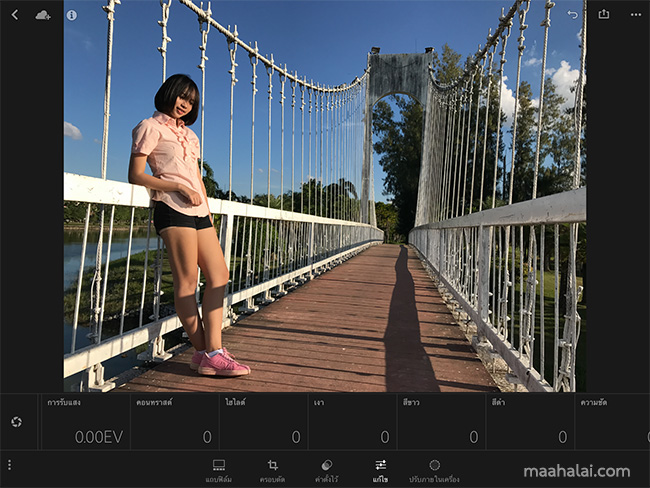
ภาพก่อนแต่ง
อันนี้ถือเป็นโทนสีธรรมชาติ ไกล้เคียงอย่างที่ตาเห็นเลย ถ่ายธรรมชาติถือว่าดูดีทีเดียว
อ่านรีวิวถ่ายภาพได้ที่ > ตัวอย่างภาพถ่าย iPhone 7 ไฟล์ JPG ล้วนๆ และถ่ายด้วยแอพกล้องไอโฟน
แต่พอถ่ายภาพคนแล้ว คิดว่า “คนไทย” ไม่น่าจะชอบ โดยเฉพาะสาวๆจะชอบให้ผิวขาวขึ้น มากกว่าจะเป็นสีส้ม
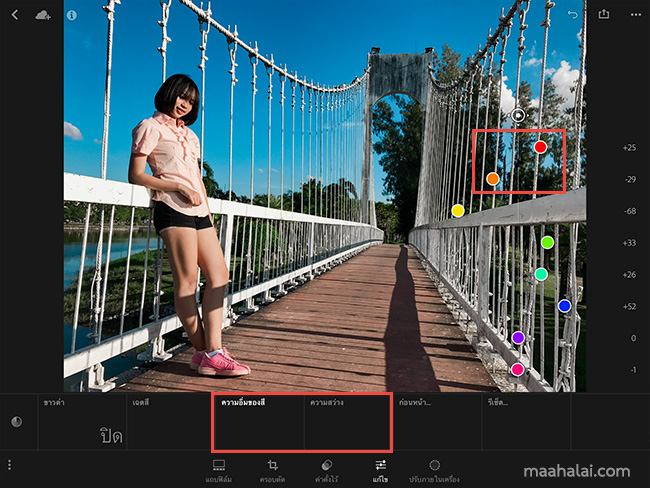
การปรับโทนผิว
ใช้แอพ Lightroom เข้าเมนู สี/ขาวดำ
- เมนู ความอิ่มของสี ปรับ สีแดง +25 สีส้ม -25
- และ ความสว่าง ปรับ สีแดง +25 สีส้ม +25
อาจจะปรับค่ามากน้อยกว่านี้ แล้วแต่ลักษณะของสีผิว
ถ้าเป็นผิวคล้ำ ดำ-แดง อาจจะต้องลดค่าความอิ่มของสีแดงและสีชมพู

การถ่าย “ชัดลึก”
คือกล้อง iPhone 7 มันไม่มีโหมดพอร์ตเทรตเหมือน iPhone 7 Plus ทำให้ถ่ายคนหน้าชัดหลังเบลอไม่ได้
รูปแบบการถ่ายที่เหมาะสมก็เลยเป็นแบบ “ชัดลึก” อาศัยฉากหลังสวยๆเข้าช่วย
ต่างกับการถ่ายด้วยมือถือที่มีโหมดพอร์ตเทรต หรือพวกกล้อง DSLR แม้ฉากหลังไม่ค่อยสวย แต่ทำฉากหลังให้เบลอแล้วภาพดูดีได้
ตัวอย่างภาพที่เหลือ






